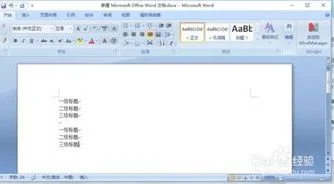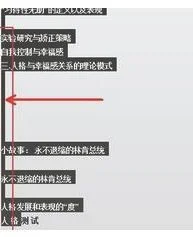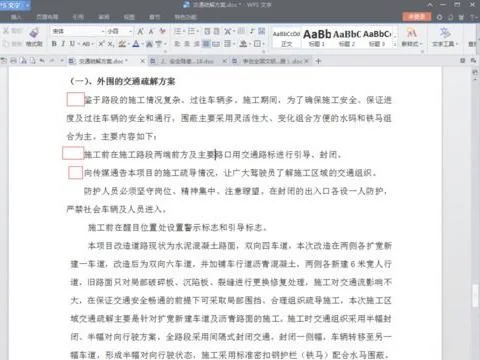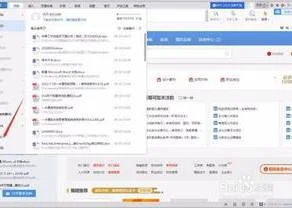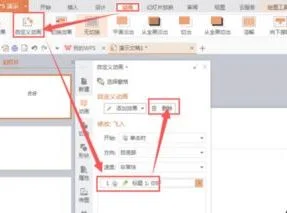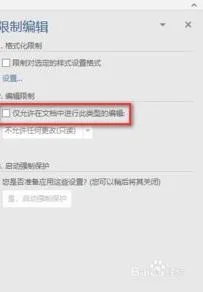1.怎样把多个wps的ppt文件合并为一个
1、首先打开一个PPT文件,点击“新建幻灯片”下方的下拉三角形。
2、然后在打开的选项中点击“重用幻灯片”。
3、然后在页面右侧点击“浏览”按钮。
4、选择需要合并的幻灯片,选择的幻灯片会打开显示在“重用幻灯片”栏目下。
5、再将下方的“保留源格式”前面的勾选框选中。
6、双击需要合并插入的幻灯片,即可将选中的幻灯片插入原本的幻灯片中,实现幻灯片合并操作。
2.2019WPS怎样把两个PPT合成一个
方法如下:
1. 用PowerPoint打开需要保留的某一个PPT,将光标定位到需要插入其他PPT的位置,然后切换到“开始”选项卡,选择“幻灯片”组中“新建幻灯片”组下的“重用幻灯片”命令。
2. 此时会打开“重用幻灯片”窗格,单击“浏览”按钮下的“浏览文件”选项。
3. 在弹出的“浏览”窗格中,选中需要合并的其它PPT,然后单击“打开”按钮。
4. 返回文稿,可以看到“重用幻灯片”窗格中出现了指定的PPT,并且每张幻灯片都是分开的,如果需要保留PPT原有的格式,那么勾选“保留源格式”选项,然后按顺序单击需要插入的幻灯片,将其插入到现在打开的PPT文件中。
5. 将所有需要的幻灯片插入进来后,单击“重用幻灯片”窗格右上角的“关闭”按钮。
6. 返回文稿,查看合并之后的效果,如果满意,可以将PPT另存即可。
3.wps怎么合并两个幻灯片
01、用PowerPoint打开一个PPT,再将打开的PPT最小化。
02、用PowerPoint打开第二个ppt文件,用鼠标选中每一页的幻灯片。
03、右击幻灯片,在打开的列表里选择复制。
04、复制后打开第一个PPT,在PPT左侧栏的空白处,右击鼠标在打开的列表里选择粘贴,再在粘贴选项中,点击第一个图标,两个ppt就合并在一起了。
05、但是这样第二个PPT的主题就和第一个PPT主题一样了,如果需要保留PPT原有的格式,在粘贴选项中,点击第二个图标“保留源格式”选项,就可以恢复第二个PPT的原有主题。
06、再点击保存按钮就可以合并两个PPT了。
4.怎么将两个模板不一样的ppt合在一起
将两个模板不一样的ppt合在一起的方法如下:
1、首先找到两个PPT文件,点击打开其中一个。
2、打开后,点击菜单项目中的“特色工具”,在菜单栏右侧找到“拆分合并”,有些因屏幕问题,不会出现,那么点击最右侧的箭头,就会向左滑动,即可显示“拆分合并”按钮。
3、点击“拆分合并”,点击文档合并按钮。
4、出现对话框,可以看到打开的PPT已经存在了,点击添加。
5、在弹出的添加菜单中找到第二个ppt。点击选中后打开即可。
6、都添加进来后,点击下方的“下一步”。
7、进行验证是否是同意种类文件。验证完成后点击开始合并。
8、等待合并中,合并后会出提示。
9、合并完成根据需要选择“打开合并文件”、“打开文件夹”、“继续合并”.
10、完成效果如下。